У цій статті описано покрокову інструкцію щодо створення пароля додатка і підʼєднання акаунта Gmail до Snov.io через SMTP.
Snov.io дозволяє підключити власну корпоративну або особисту поштову скриньку та надсилати тригерні розсилки через сервери вашого email-провайдера, щоб мати повний контроль над ефективністю вашого акаунта відправника.
SMTP надійний для надсилання великої кількості листів і забезпечує безпечну автентифікацію. З цієї причини ми рекомендуємо додати ваш Gmail до Snov.io через з’єднання SMTP.
Процес підключення передбачає наступні кроки:
Крок 1. Створення пароля додатка в Gmail
Крок 2. Додайте новий обліковий запис SMTP у Snov.io
Крок 3. Додаткові налаштування
1) Створення пароля додатка в Gmail
Почніть із створення пароля програми для свого облікового запису Gmail.
Щоб дозволити Snov.io підключатися до вашого акаунта Gmail, авторизуйте його, скориставшись паролем додатка в облікових даних SMTP.
- Зліва відкрийте вкладку «Безпека».
- Проскрольте вниз до блоку «Вхід в обліковий запис».
Переконайтеся, що двоетапну перевірку ввімкнено. Якщо її вимкнено, параметр пароля програми буде недоступний.
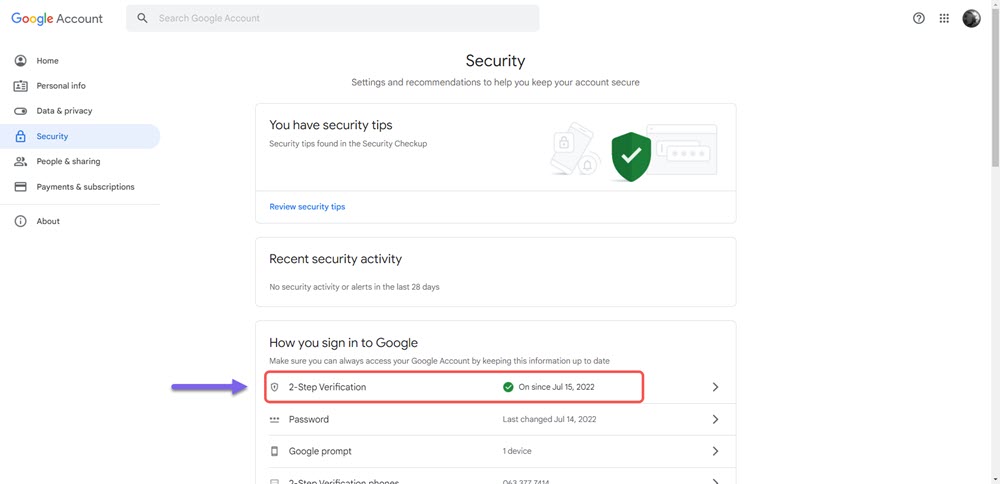
Клікніть «Двохетапна верифікація».
На наступному екрані виберіть «Паролі додатків».
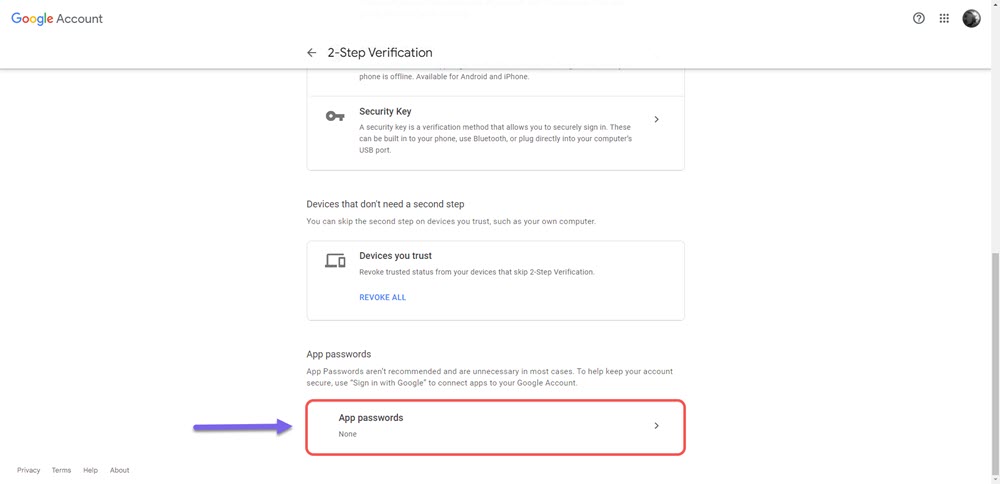
Під «Додатки» виберіть «Пошта», а під «Девайс» – «Інше».
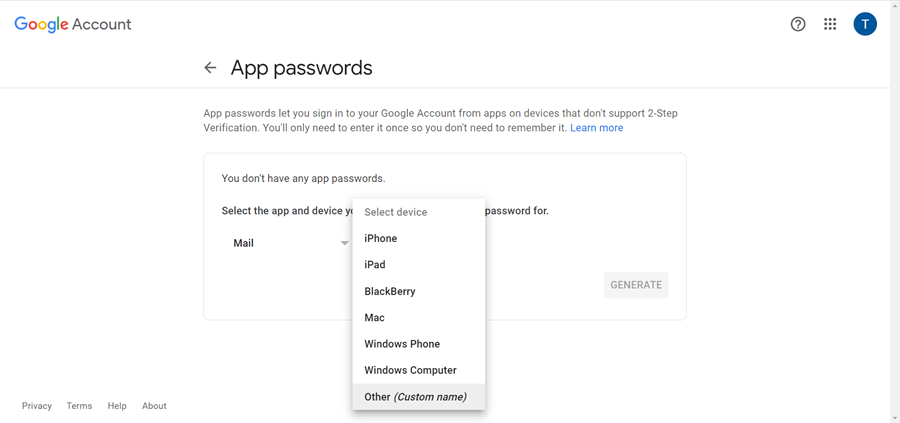
Клікніть «Згенерувати».
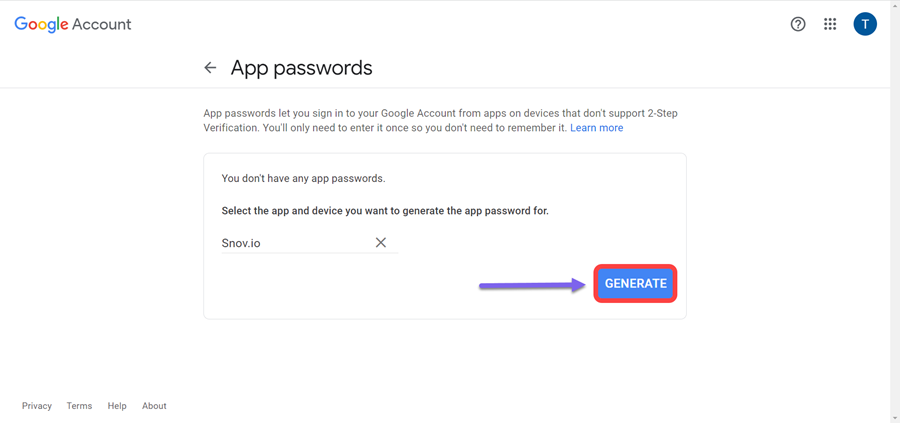
Скопіюйте пароль та збережіть в надійному місці, оскільки він знадобиться вам на наступному кроці.
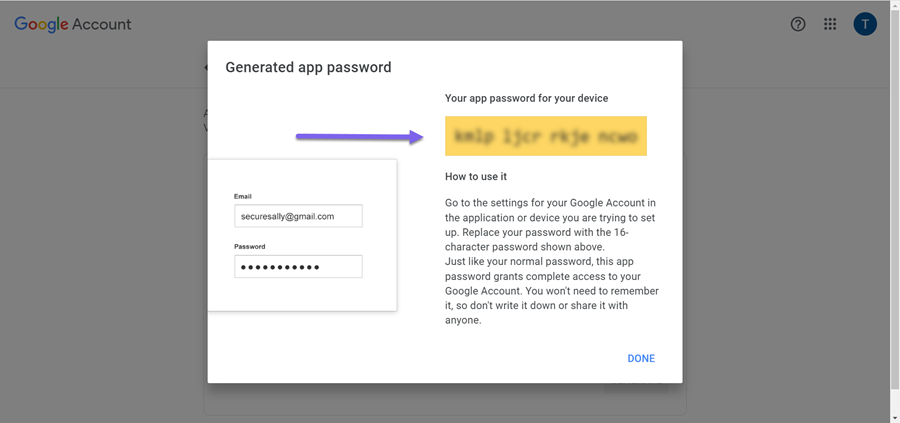
2) Додайте новий обліковий запис SMTP у Snov.io
На другому кроці вам необхідно заповнити налаштування SMTP і IMAP на сторінці налаштувань.
- Відкрийте вкладку «Email-акаунти» в налаштуваннях свого акаунта;
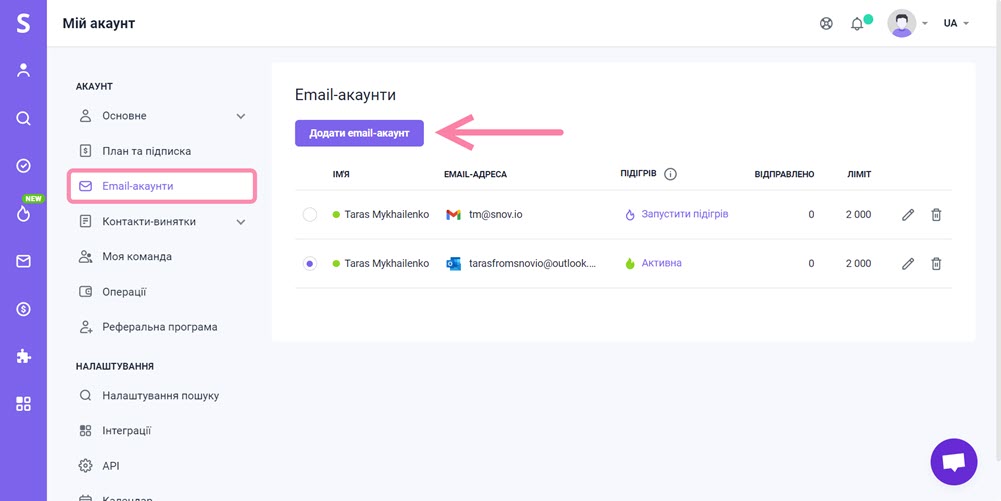
На цій сторінці знаходяться всі акаунти, які ви раніше додали в Snov.io або які ви додаватимете в майбутньому.
Клікніть «Додати email-акаунт».
- Зі списку провайдерів виберіть Gmail (SMTP).
Відкриється сторінка налаштувань акаунта.
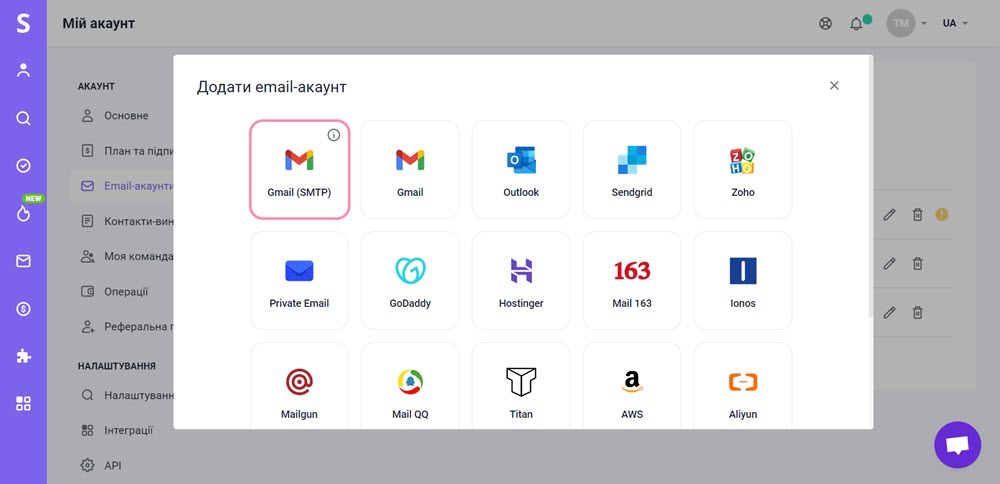
 Налаштування SMTP
Налаштування SMTP
У блок SMTP додайте свої дані SMTP і налаштування сервера провайдера для надсилання листів.
Ознайомтеся із таблицею нижче: у ній міститься інформація про те, що вам необхідно вводити в кожне обовʼязкове поле.
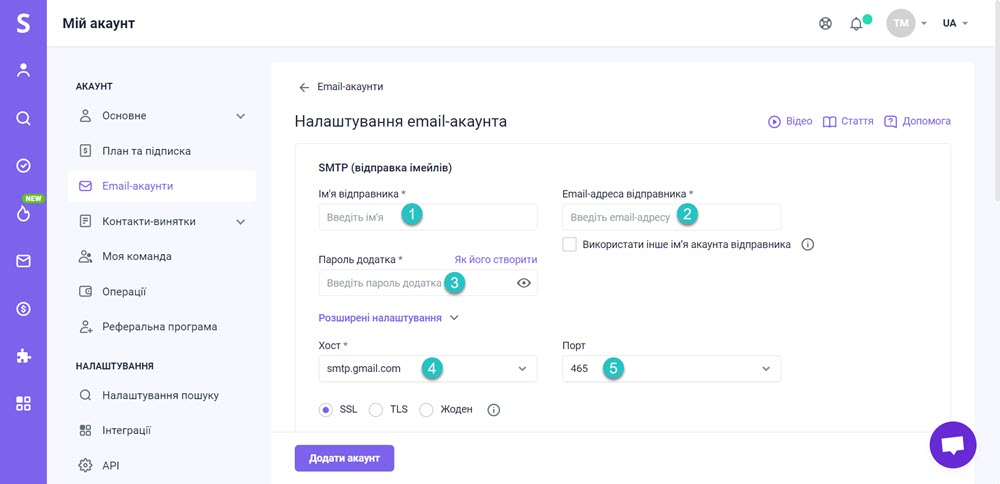
Дані SMTP:
| Поле | Пояснення |
| (1) Імʼя відправника | Це – ваше імʼя відправника.
Укажіть своє імʼя або назву компанії, в якій ви працюєте. Цю інформацію отримувачі побачать в полі «від:». |
| (2) Адреса відправника | Це адреса пошти, яка відображатиметься в полі «від:» в поштовій скриньці отримувача.
Якщо імʼя користувача SMTP відрізняється від адреси відправника, активуйте опцію «Використати іншу назву акаунта». |
| (3) Пароль | Укажіть пароль додатка, створеного в Gmail. |
Налаштування сервера SMTP:
| Поле | Дефолтне значення провайдера |
| Хост (4) | smtp.gmail.com |
| Порт (5) | 465 для SSL |
![]() Налаштування IMAP
Налаштування IMAP
IMAP відповідає за трекінг вхідних відповідей й зарахування їх до статистики розсилок Snov.io.
Налаштування сервера IMAP:
| Поле | Дефолтні значення провайдера |
| (1) Хост | imap.gmail.com |
| (2) Порт | 993 для SSL |
Зверніть увагу: додавання налаштувань IMAP не обовʼязкове, проте, якщо їх не додати, ваш акаунт буде підключено обмежено.В результаті Snov.io не зможе відстежувати відповіді на емейли, надіслані з цього акаунта, а статистика відповідей може бути не зовсім правильною.
Детальніше про обмежене підключення ⇒
 Надсилання тестового емейлу
Надсилання тестового емейлу
Протестуйте зʼєднання й завершіть налаштування акаунта.
- Клікніть «Перевірити зʼєднання».
Коли ви отримаєте тестовий лист «Testing your new email with Snov.io» від Snov.io, то це означає, що зʼєднання було успішно налаштовано.
3) Додаткові налаштування
Налаштування нижче не є обовʼязковими і їх можна пропустити з метою пришвидшення налаштування. Проте вони дозволять вам контролювати ефективність вашого акаунта.
 Денні ліміти (1)
Денні ліміти (1)
| Налаштування | Пояснення |
| Емейлів на день | Укажіть максимальну кількість листів, яку система Snov.io може надсилати з вашого акаунта протягом дня.
Цей параметр повинен бути нижчим або дорівнювати ліміту вашого провайдера. Snov.io зупинить надсилання листів після досягнення цієї цілі. |
| Затримка між емейлами | Укажіть паузу (фіксовану або рандомну) в секундах між надсиланням двох листів в розсилці.
Що більша пауза між листами, то більш реалістично ваша розсилка виглядає для ESP. |
 Додайте підпис (2)
Додайте підпис (2)
На сторінці налаштувань акаунта ви можете додати підпис, який система автоматично вставлятиме в усі листи, надіслані з цього акаунта.
 Налаштуйте кастомний трекінговий домен (3)
Налаштуйте кастомний трекінговий домен (3)
З кастомним доменом для трекінгу ви можете очікувати до +20 % доставлення листів.
 Підігрів поштової скриньки (4)
Підігрів поштової скриньки (4)
Почніть підігрівати поштову скриньку, щоб підвищити репутацію відправника й покращити доставлення листів.
Як додати поштову скриньку для підігріву ⇒
 Додайте адресу BCC (5)
Додайте адресу BCC (5)
Додайте свою адресу CRM, щоб перенаправляти всі листи, надіслані з цього акаунта на вашу поштову скриньку в CRM.

Після налаштування бажаних опцй, клікніть «Додати акаунт».
Далі:
 Запустіть тригерну розсилку
Запустіть тригерну розсилку
Після підключення акаунта GoDaddy SMTP до Snov.io, ви можете вибрати його як акаунт відправника тригерних розсилок.
Лишилися питання? Пишіть нам на help@snov.io або у live–чат.

Нам шкода 😢
Як нам покращити статтю?